2025-04-27 17:12:29 互联网
《使命召唤战区2》作为一款备受玩家追捧的多人在线射击游戏,在带来极致游戏体验的也伴随着一些技术问题。其中,闪退问题尤为常见,不仅影响游戏体验,还可能导致玩家进度丢失。下面,我们将为您提供一份详细的闪退排查和解决方案,帮助您恢复顺畅的游戏体验。
一、检查系统配置与更新

硬件要求和驱动更新
确保您的电脑满足《使命召唤战区2》的最低或推荐配置要求。以下为游戏推荐的硬件配置:
- 处理器:Intel Core i5-8400 / AMD Ryzen 5 2600
- 内存:8GB RAM
- 显卡:NVIDIA GeForce GTX 1060 / AMD Radeon RX 580
- DirectX:版本11
- 硬盘空间:150GB
更新显卡驱动、操作系统以及DirectX版本也是解决闪退问题的关键。您可以访问显卡制造商(如NVIDIA或AMD)的官方网站下载最新的驱动程序。
二、关闭不必要的后台程序
优化后台进程,减少系统负担
过多的后台程序会占用系统资源,导致游戏闪退。在启动游戏前,关闭不必要的程序,如网页浏览器、视频播放器等,通过任务管理器结束不需要的进程,以释放系统资源。
三、修复游戏文件
通过平台修复游戏文件,避免文件损坏
游戏文件损坏可能导致闪退。大多数游戏平台(如Battle.net)都提供自动修复功能。在游戏启动器中找到《使命召唤战区2》,点击“修复”按钮,系统将自动扫描并修复损坏的文件。
四、调整游戏设置
降低图形设置,避免过高的性能需求
如果你的硬件配置较低,降低游戏内的图形设置,如减少分辨率、关闭反锯齿、阴影效果等,可以减少游戏闪退的几率。
五、禁用游戏中的第三方软件
排除软件冲突,提升游戏稳定性
第三方软件可能与游戏发生冲突。尝试禁用这些软件,尤其是当它们在游戏运行时占用系统资源时。
六、更新游戏与操作系统
保持游戏与操作系统最新状态
定期检查游戏更新和操作系统更新,以确保游戏与系统的兼容性。
七、调整防火墙与安全设置
检查防火墙与安全软件的配置
有时,防火墙或网络安全软件的设置可能阻止游戏正常启动。尝试将游戏添加到白名单中,或暂时禁用防火墙。
八、重装游戏
彻底卸载并重新安装游戏
如果以上方法都未能解决问题,尝试重新安装游戏。在卸载前,备份游戏设置和数据。
九、联系官方支持
获取官方技术支持与帮助
如果尝试了上述所有方法仍未能解决问题,建议联系《使命召唤战区2》的官方技术支持团队。
总结
通过以上方法,您可以有效解决《使命召唤战区2》的闪退问题。以下是一些网友的建议:
- 定期清理磁盘空间,避免游戏文件损坏。
- 保持游戏更新,及时修复已知问题。
- 在游戏过程中,尽量避免切换到其他程序。
希望本文的建议能帮助您解决《使命召唤战区2》的闪退问题,享受更加顺畅的游戏时光!
声明:本文内容及配图由入驻作者撰写或者入驻合作网站授权转载。文章观点仅代表作者本人,不代表本站立场。文章及其配图仅供学习分享之
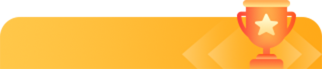
新品榜
热门
2025-04-27 02:49:17

《恐怖黎明》终极Boss挑战位置与击败攻略介绍
04-27《无极仙途》攻略:封神英杰挑战全攻略解析
04-27古董奇遇之旅:介绍《梦幻古董》中的神秘宝藏
04-27《海贼无双3》最终章第二话通关攻略:技巧与战术解析
04-27《三角洲行动》指挥中心升级攻略:全面提升战略部署能力
04-27《最强祖师》官服的演变之路:探寻独特设计与版本更新
04-26《孤岛惊魂4》游戏攻略:深入、精通技巧与应对挑战
04-26《鸣潮》1.2版本全新活动与玩法深度解析:挑战升级,乐趣加倍!
04-26《双生幻想》撒旦降临剧情挑战1-1通关攻略:轻松突破挑战的技巧与策略!
04-26